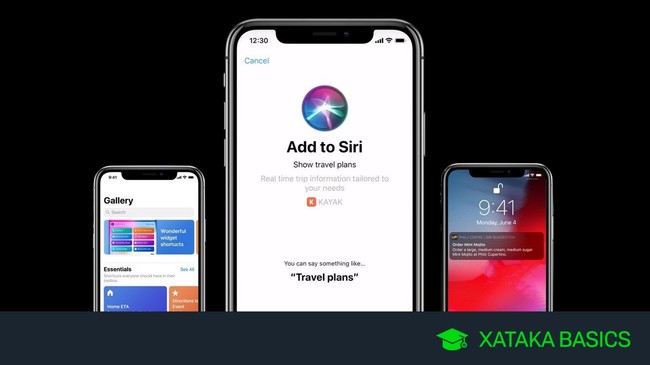
Hoy vamos a hablar de la nueva función Atajos de iOS 12. Se trata de una de las más importantes novedades de la última versión del sistema operativo móvil de Apple, y te permite crear atajos que realizan varias opciones de forma automática para activar una función o realizar una tarea concreta. De esta manera tú no tendrás que hacer ninguno de los pasos y ahorrarás tiempo.
Vamos a empezar explicándote claramente qué son exactamente los tajos y qué puedes hacer con ellos. Después pasaremos a explicarte las tres maneras en las que puedes configurarlos utilizando Siri, la aplicación Atajos o las opciones implementadas en las propias aplicaciones.
Qué son los atajos de iOS 12
La función Shortcuts o Atajos es una de las novedades de iOS 12. Se trata de un método para automatizar funciones con las que hacer una o varias acciones con tus aplicaciones. Algo así como atajos o accesos directos para dar múltiples pasos de una sola vez en una app, de manera que en vez de tener que dar varios pasos para realizar una función sea suficiente con pulsar en el botón de este atajo.
Se trata de una función muy parecida a las recetas de IFTTT, pero basada en la aplicación Workflow comprada por Apple en 2017. La diferencia con otras alternativas es que Atajos llega en forma de aplicación oficial de Apple, por lo que está plenamente integrada con funciones como el asistente Siri y otras aplicaciones nativas de los dispositivos de la empresa.
Esta aplicación tiene tres capas o maneras de funcionar. Por una parte están las sugerencias de Siri, que analizará cómo utilizas tu dispositivo para sugerirte atajos. Por ejemplo, podemos hacer que Siri detecte que llegamos tarde a una reunión y nos proponga enviarle mensajes a otros asistentes para avisarles de que no llegaremos a tiempo.
Luego tienes la posibilidad de añadir atajos desde las propias opciones de las aplicaciones. De esta manera, podrás añadir en Siri atajos que tienen que ver con aplicaciones de terceros, de manera que cuando le des al asistente determinado comando de voz pueda realizar una acción con varios pasos de forma automática.
Y por último está la propia aplicación de Atajos. Con ella vas a poder crear tus propios atajos para acelerar funciones que suelas hacer, como la de enviar mensajes a determinadas personas, obtener la dirección de tu casa o encender el podcast. La manera en la que lo harás es creando una frase concreta para que Siri realice esta operación.
Cómo configurar atajos en la aplicación Atajos
Cuando entres en la aplicación Atajos de iOS 12, lo primero que verás es una sección Biblioteca en la que se muestran todos los atajos que tienes guardados. Como ves, la interfaz organiza los atajos con diferentes iconos representando las aplicaciones y temáticas.
Cada uno de estos atajos tiene un botón de tres puntos que despliega opciones que te permiten editarlo, y como ves en la captura, tanto al editarlos como al crear unos nuevos tendrás un control absoluto sobre qué pasos realiza el atajo y modificarlos siempre que lo veas oportuno para ajustarlo a tus necesidades.
En la aplicación Atajo, también puedes pulsar sobre la opción Galería de la barra inferior para ir a una sección en la que podrás ver todos los atajo predefinidos que ofrece Apple. Estos atajos son de acciones concretas que consideran que puedes querer realizar, aunque siempre tendrás la opción de crear otros desde cero según tus necesidades.
Cuando entres en la lista de atajos disponibles, al pulsar en uno de ellos irás a la pantalla que ves en la captura. En ella pulsa el botón Obtener atajo para descargarlo en tu lista y aplicarlo, aunque también tienes un botón Mostrar acciones para ver qué es lo que hace exactamente el atajo. Además, encima de los botones también te dice sobre qué aplicaciones tiene efecto.
Si pulsas sobre la opción Mostrar acciones, la aplicación te especificará cuáles son las cosas que hace este nuevo atajo cuando lo actives. Podrás investigarlas a fondo e incluso cambiarlas.
Y si decides editarlo, tendrás un control total sobre las diferentes acciones que hay en cada uno de los atajos, pudiendo cambiar desde el orden en el que se reproduce una lista de reproducción si el atajo está relacionado con ellas hasta el texto que se te muestra al activarla. También podrás personalizar el atajo modificando icono, nombre... o si quieres que aparezca también en el widget de iOS o en las extensiones.
Una vez creado el atajo, tienes varias maneras de activarlo. Por una parte puedes utilizar el Widget de iOS con tus atajos, que es el que ves en la captura, aunque también puedes utilizar la propia aplicación Atajos o darle la orden que hayas configurado a Siri.
Cómo configurar atajos sugeridos por Siri
Cuando entras en la aplicación de Ajustes y entras en la sección Siri y buscar, verás que te aparece una nueva sección llamada Atajos sugeridos. En ella se te mostrarán sugerencias de atados relacionadas con cosas que haces a menudo con el móvil, y para añadirlos sólo tienes que pulsar el símbolo + que aparece en la parte derecha de cada uno de ellos.
Si entras en la sección Todos los atajos, entonces el móvil te recomendará más atajos relacionados con las aplicaciones que sueles utilizar. También hay una barra de búsqueda por si quieres localizar alguno, y las secciones de algunas aplicaciones puedes pulsar sobre un botón de Ver todo para añadir el atajo.
Cómo configurar atajos en apps de terceros
La experiencia no está tan unificada en las aplicaciones de tercero, y cada aplicación puede tener un método distinto para permitirte crear tus atajos. Por ejemplo, hay algunas que te mostrarán la opción Siri Shorcuts en su panel de configuración, y si pulsas sobre la opción te llevarán a una pantalla con una interfaz muy parecida a la aplicación nativa de Atajos.
Sin embargo, otras aplicaciones pueden mostrarte el icono de los atajos en otro lugar como la pantalla principal. El icono es como el de dos hojas o tablas superpuestas, y al pulsar sobre él también es posible que te muestren una interfaz muy diferente en la que sugerirte los atajos prediseñados por los desarrolladores de la app.
Por lo tanto, lo que te queda hacer es explorar las aplicaciones compatibles para buscar en dónde ha colocado cada una el icono de los atajos, y luego navegar por las diferentes interfaces que puedes encontrarte a la hora de añadirlos.
En Xataka Basics | iOS 12: fecha lanzamiento, dispositivos compatibles, cómo instalar y principales novedades
Ver todos los comentarios en https://www.xataka.com
VER 1 Comentario